Windows11 | Wi-Fi 6に対応しているか確認する方法
Windows11PCで搭載または接続しているWi-FiアダプターがWi-Fi 6に対応しているか確認する方法を紹介しています。
Wi-Fi 6は1ギガまでの速度の光回線であれば(1ギガ以下の通信速度がより改善される可能性はありますが)必須環境ではありません。
2ギガ以上の光回線を契約している場合に速度の恩恵を受けるには必要となっています。
確認環境
- HP ノートパソコン HP 17s
- OS Windows11 21H2
デバイスマネージャーでWi-Fi 6に対応しているか確認する
デバイスマネージャーを起動してネットワークアダプターを確認する事でWi-Fi 6に対応しているかどうかを確認します。
デバイスマネージャーはWindows検索やコマンド「devmgmt」にて起動する事ができます。
「ネットワークアダプター」を開いて、Wi-Fiという名称が含まれるデバイスを見つけます。
「Wi-Fi 6」や「802.11ax」などの文字列が含まれている場合は、Wi-Fi 6に対応しているアダプターを搭載・接続しているものと考えられます。
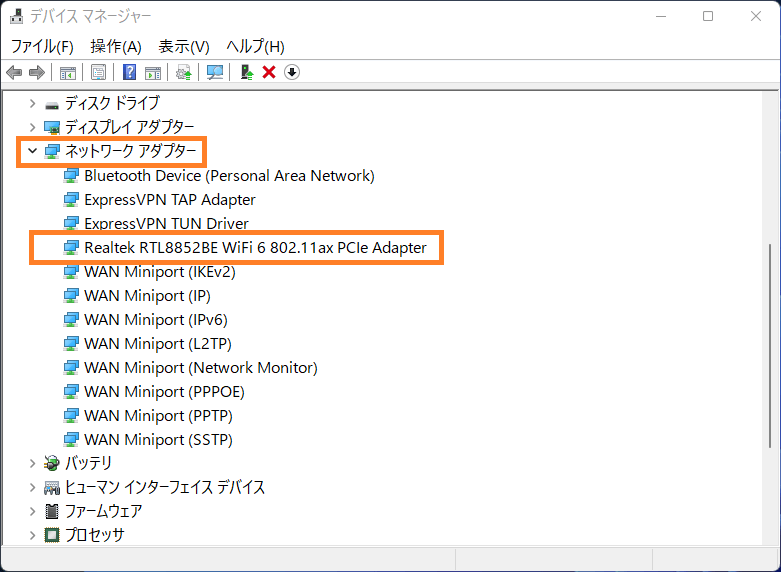
コマンドでWi-Fi 6に対応していうるか確認する
コマンド プロンプトやPowerShellにてWi-Fiインターフェースの詳細を確認するコマンド「netsh wlan show drivers」を実行して、Wi-Fi 6に対応しているかどうかを確認する事ができます。
netsh wlan show driversコマンドを実行後、アウトプットされる情報の中に「サポートされる無線の種類」というものがありますので、そこに「802.11ax」が含まれているかどうかを確認します。
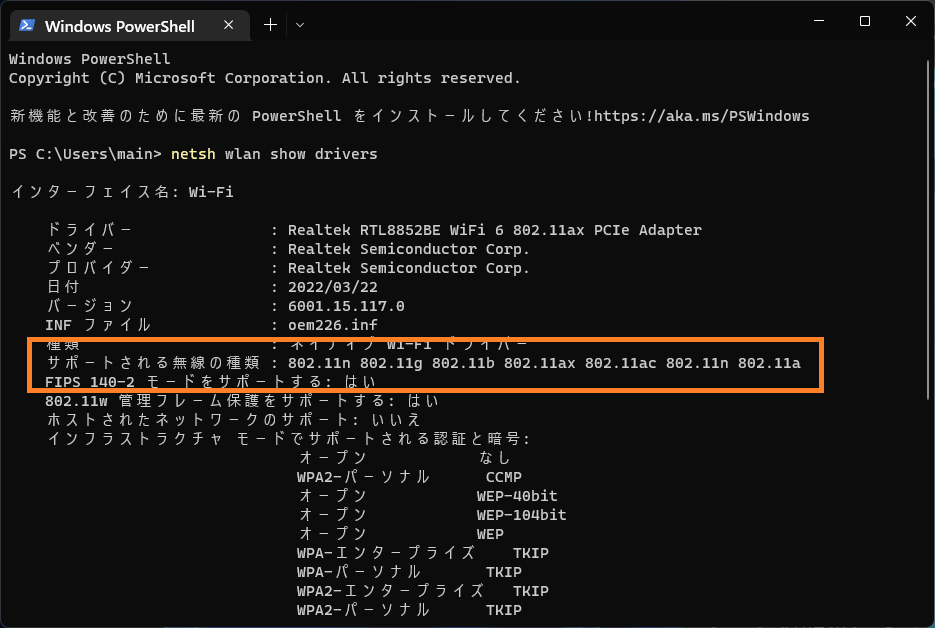
「802.11ax」が含まれている場合は、Wi-Fi 6に対応しています。
名称は似ていますが「802.11ac」はWi-Fi 5の規格ですので注意が必要です。